如何在 Ubuntu 和其他 Linux 發行版中創建照片幻燈片
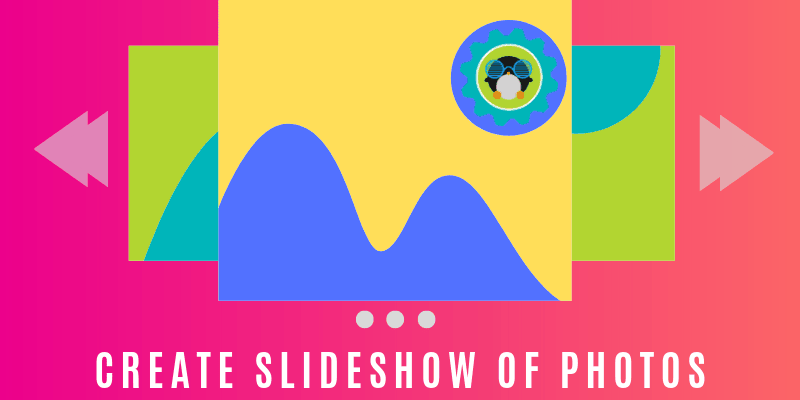
想像一下,你的朋友和親戚正在拜訪你,並請你展示最近的活動/旅行照片。
你將照片保存在計算機上,並整齊地放在單獨的文件夾中。你邀請計算機附近的所有人。你進入該文件夾,單擊其中一張圖片,然後按箭頭鍵逐個顯示照片。
但那太累了!如果這些圖片每隔幾秒自動更改一次,那將會好很多。
這稱之為幻燈片,我將向你展示如何在 Ubuntu 中創建照片幻燈片。這能讓你在文件夾中循環播放圖片並以全屏模式顯示它們。
在 Ubuntu 18.04 和其他 Linux 發行版中創建照片幻燈片
雖然有幾種圖像瀏覽器可以做到,但我將向你展示大多數發行版中應該提供的兩種最常用的工具。
方法 1:使用 GNOME 默認圖像瀏覽器瀏覽照片幻燈片
如果你在 Ubuntu 18.04 或任何其他發行版中使用 GNOME,那麼你很幸運。Gnome 的默認圖像瀏覽器,Eye of GNOME,能夠在當前文件夾中顯示圖片的幻燈片。
只需單擊其中一張圖片,你將在程序的右上角菜單中看到設置選項。它看起來像堆疊在一起的三條橫欄。
你會在這裡看到幾個選項。勾選幻燈片選項,它將全屏顯示圖像。
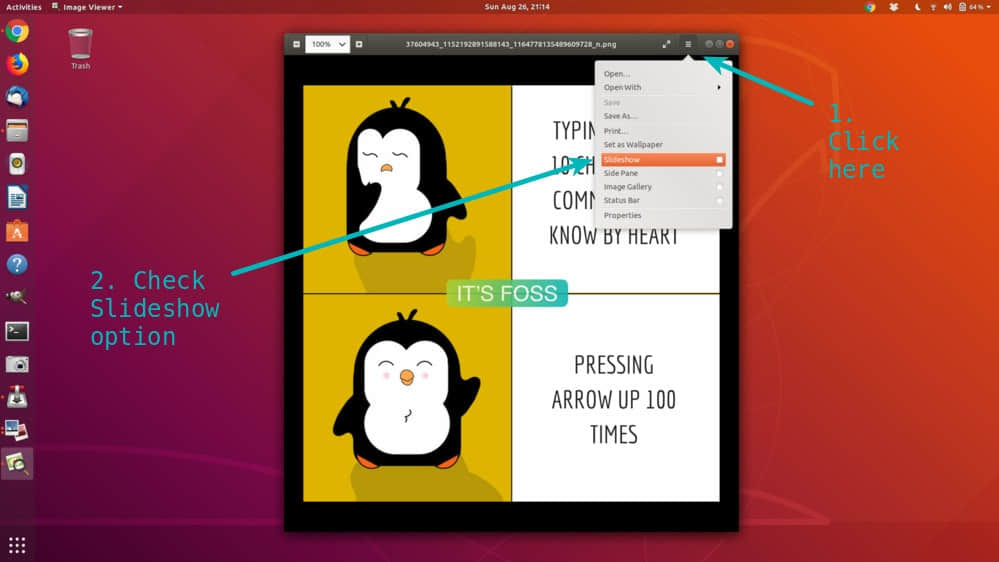
默認情況下,圖像以 5 秒的間隔變化。你可以進入 「Preferences -> Slideshow」 來更改幻燈片放映間隔。
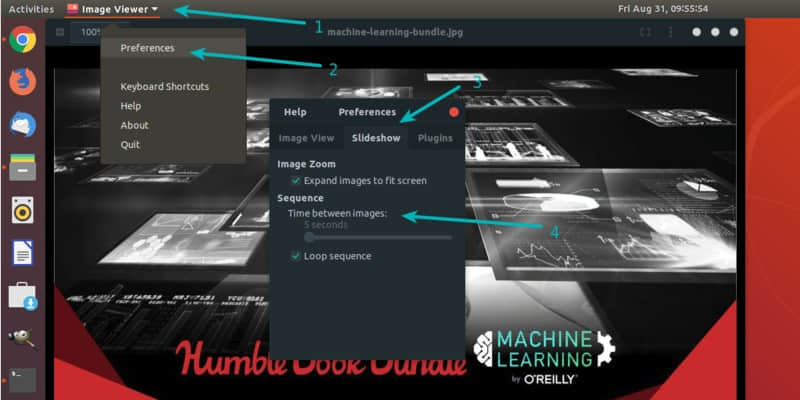
方法 2:使用 Shotwell Photo Manager 進行照片幻燈片放映
Shotwell 是一款流行的 Linux 照片管理程序。適用於所有主要的 Linux 發行版。
如果尚未安裝,請在你的發行版軟體中心中搜索 Shotwell 並安裝。
Shotwell 的運行略有不同。如果你在 Shotwell Viewer 中直接打開照片,則不會看到首選項或者幻燈片的選項。
對於幻燈片放映和其他選項,你必須打開 Shotwell 並導入包含這些圖片的文件夾。導入文件夾後,從左側窗格中選擇該文件夾,然後單擊菜單中的 「View」。你應該在此處看到幻燈片選項。只需單擊它即可創建所選文件夾中所有圖像的幻燈片。
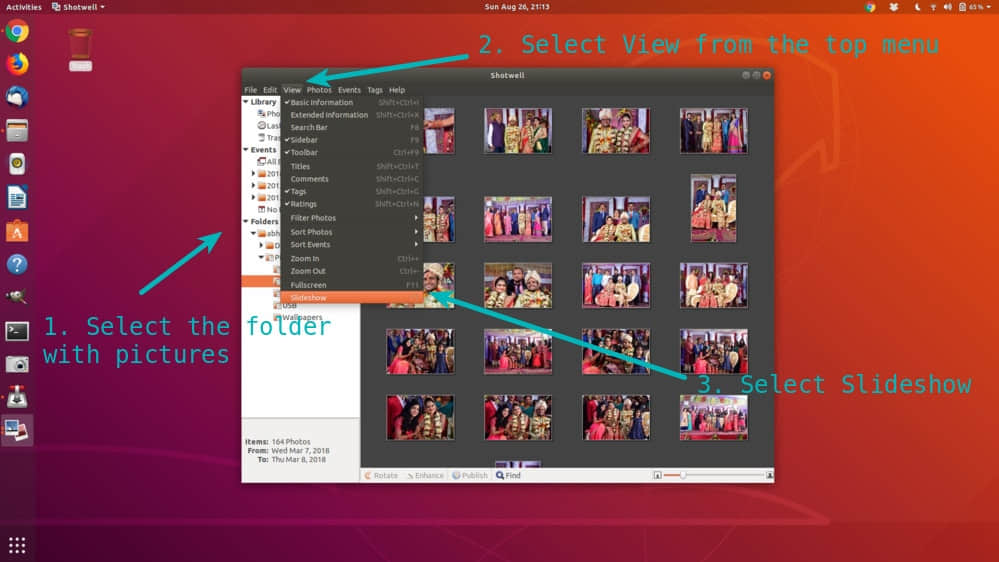
你還可以更改幻燈片設置。當圖像以全屏顯示時,將顯示此選項。只需將滑鼠懸停在底部,你就會看到一個設置選項。
創建照片幻燈片很容易
如你所見,在 Linux 中創建照片幻燈片非常簡單。我希望你覺得這個簡單的提示有用。如果你有任何問題或建議,請在下面的評論欄告訴我們。
via: https://itsfoss.com/photo-slideshow-ubuntu/
作者:Abhishek Prakash 選題:lujun9972 譯者:geekpi 校對:wxy
本文轉載來自 Linux 中國: https://github.com/Linux-CN/archive






















